iPhone não se conecta ao Wi-Fi [maneiras simples de executar]
 Escrito por Lisa Ou / 03 de janeiro de 2024 09:00
Escrito por Lisa Ou / 03 de janeiro de 2024 09:00 Bom dia! Recebi meu novo iPhone esta manhã. Pretendo fazer login em minhas redes sociais e outras contas para acessá-las facilmente. Navego e tento conectar o iPhone ao nosso Wi-Fi. No entanto, não vejo o ícone na parte superior da tela. Indica que não consegui me conectar à rede Wi-Fi. Meu iPhone não está se conectando ao Wi-Fi. Por que? Por favor, ajude-me a descobrir os motivos e como corrigi-lo. Agradeço antecipadamente!
Certamente, um iPhone que não pode ser conectado ao Wi-Fi já tem um problema. Pode ser grave ou leve.
![iPhone não se conecta ao Wi-Fi [maneiras simples de executar]](https://www.fonelab.com/images/ios-system-recovery/iphone-not-connecting-to-wifi/iphone-not-connecting-to-wifi.jpg)
O FoneLab permite que você conserte o iPhone / iPad / iPod do modo DFU, modo de recuperação, logotipo da Apple, modo de fone de ouvido, etc. para o estado normal sem perda de dados.
- Corrigir problemas do sistema iOS com deficiência.
- Extraia dados de dispositivos iOS desativados sem perda de dados.
- É seguro e fácil de usar.

Lista de guias
Parte 1. Por que o iPhone não se conecta ao Wi-Fi
Como a rede Wi-Fi pode ocorrer no roteador, pode haver um problema. Além disso, existem recursos no seu iPhone que dificultam a conexão Wi-Fi. Você já usou ou ouviu falar do Modo Avião? É um dos recursos que pode bloquear o sinal do seu roteador Wi-Fi. Além disso, as redes Wi-Fi possuem senha para que você possa acessá-las no seu iPhone. Senhas erradas também podem ser o motivo pelo qual o Wi-Fi não conecta no iPhone.
Além disso, existem VPNs disponíveis para iPhones. É uma conexão digital criada para criptografar sua conexão com a Internet. Inscrevê-lo pode fazer com que seu Wi-Fi seja desconectado de diferentes dispositivos.
Parte 2. Como consertar o iPhone que não está conectado ao Wi-Fi
O iPhone que não pode ser conectado a uma rede Wi-Fi tem várias soluções para cada problema. No entanto, reunimos alguns dos métodos de solução de problemas mais fáceis que você pode usar. Por favor, veja-os abaixo enquanto você rola para baixo.
O FoneLab permite que você conserte o iPhone / iPad / iPod do modo DFU, modo de recuperação, logotipo da Apple, modo de fone de ouvido, etc. para o estado normal sem perda de dados.
- Corrigir problemas do sistema iOS com deficiência.
- Extraia dados de dispositivos iOS desativados sem perda de dados.
- É seguro e fácil de usar.
Método 1. Reinicie o roteador Wi-Fi
Os sinais Wi-Fi vêm do roteador. Se houver problemas, isso pode fazer com que o seu iPhone não esteja conectado à rede. Nesse caso, peça ajuda ao representante de atendimento ao cliente ou aos técnicos. Além disso, você mesmo pode solucionar problemas do seu roteador Wi-Fi. Você só precisa seguir cuidadosamente as etapas detalhadas abaixo. Por favor, prossiga.
Passo 1Encontre o modem da sua rede Wi-Fi onde deseja conectar o seu iPhone. Depois disso, desconecte o roteador da tomada. Aguarde 15 segundos. Mais tarde, conecte o roteador. Aguarde pelo menos 1 a 2 minutos antes de ligar o botão liga/desliga do roteador.
Passo 2Certifique-se de que todas as luzes do painel do roteador fiquem verdes. Agora, teste a rede Wi-Fi para ver se ela está funcionando. Tente inserir a senha corretamente no seu iPhone. Se ainda não estiver funcionando, prossiga para o próximo método.

Método 2. Redefinir Ajustes de Rede
Várias configurações em seus iPhones podem ser feitas. Às vezes, temos erros na configuração deles. Configurações de rede incorretas podem prejudicar a conectividade da rede Wi-Fi. Se for esse o caso, redefinindo as configurações de rede do iPhone será recomendado. É para trazê-lo de volta aos padrões. Por favor, imite as instruções detalhadas abaixo para saber como. Ir em frente.
Passo 1Abra o iPhone e você será direcionado para o Início Tela. Por favor ache a Configurações ícone e deslize para baixo na interface principal. Escolha o Geral botão depois. Várias opções serão mostradas na tela. Mais tarde, toque no Transferir ou redefinir o iPhone na parte inferior da tela.
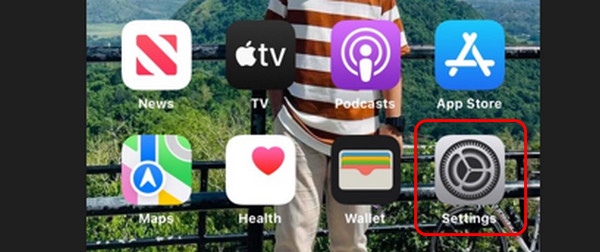
Passo 2Por favor escolha o Limpar botão na próxima interface. Posteriormente, as opções serão mostradas na nova caixa de diálogo. Entre todos eles, selecione o Redefinir Ajustes de Rede botão. Seu iPhone irá carregar por alguns segundos. Mais tarde, tente conectar seu iPhone ao Wi-Fi. Se o problema persistir, vá para o próximo método.
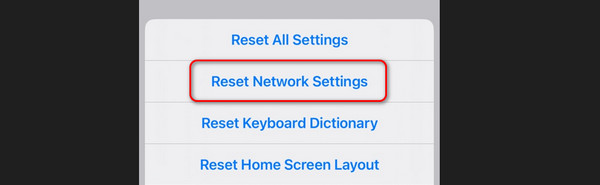
Método 3. Use a Recuperação do Sistema iOS do FoneLab
Os métodos de solução de problemas são convenientes. No entanto, sua taxa de sucesso depende da gravidade do problema. Se você deseja um processo de 100% de sucesso, use Recuperação do sistema FoneLab iOS. É uma ferramenta desenvolvida para corrigir mais de 50 problemas de funcionamento no seu iPhone. Inclui questões de cobrança, reinício de loop, iPhone desativado, etc.
Além disso, a ferramenta possui 2 modos de reparo que você pode usar – modos Padrão e Reparo. O Modo Padrão reparará seu iPhone e você não perderá nem um único dado. Se você usar o Modo de Reparo, ele consertará o seu iPhone, mas excluirá todos os dados.
O FoneLab permite que você conserte o iPhone / iPad / iPod do modo DFU, modo de recuperação, logotipo da Apple, modo de fone de ouvido, etc. para o estado normal sem perda de dados.
- Corrigir problemas do sistema iOS com deficiência.
- Extraia dados de dispositivos iOS desativados sem perda de dados.
- É seguro e fácil de usar.
Há mais para descobrir sobre Recuperação do sistema FoneLab iOS. Você só precisa seguir as etapas detalhadas que preparamos para você abaixo. Por favor, prossiga.
Passo 1Baixe a ferramenta FoneLab iOS System Recovery no site oficial. Marque a Download grátis botão para fazer isso. O processo de download ocorrerá após alguns segundos. Configure-o e inicie-o depois. Assim que a interface do software aparecer, escolha o Recuperação do Sistema iOS botão à direita.
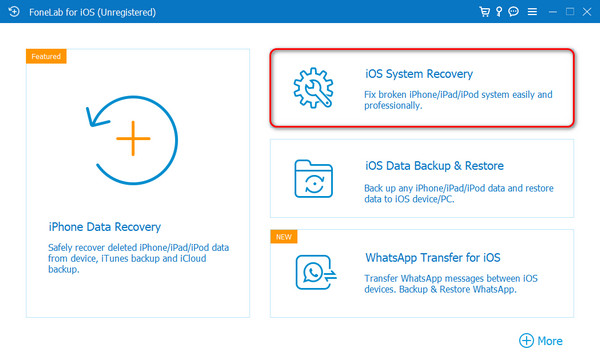
Passo 2O software apresentará a você mais de 50 problemas que suporta. Inclui problemas de dispositivo, tela, modo iOS e iTunes. Há também uma dica abaixo que você pode usar para atualizar e fazer downgrade do sistema iOS. Depois disso, escolha o Início botão para prosseguir para a próxima interface.
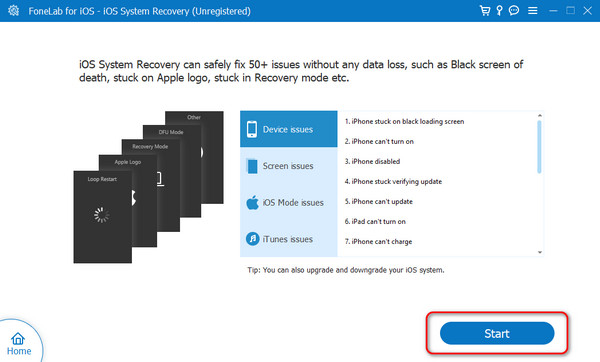
Passo 3A ferramenta instrui você a conectar seu iPhone ao computador. Usar um cabo USB é o único processo que você pode realizar. Depois disso, escolha um modo de reparo que você usará. Por favor, leia as instruções abaixo. Depois disso, clique no Confirmar botão na parte inferior para prosseguir para a próxima etapa.
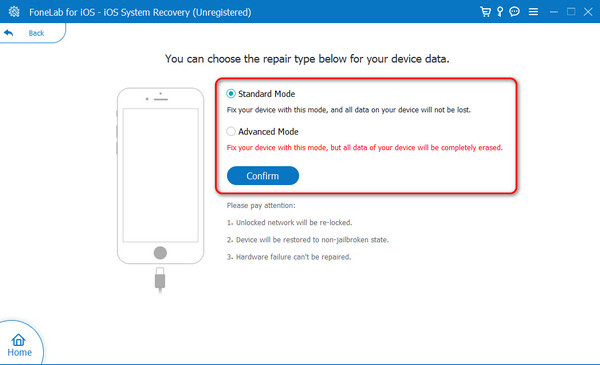
Passo 4Coloque o seu iPhone no modo de recuperação. Siga as instruções na tela que o software oferece. Imite com base no modelo do seu iPhone. Posteriormente, você será direcionado para uma nova tela. Por favor clique no Otimize or reparação botão para começar a corrigir o problema do seu iPhone na rede Wi-Fi.
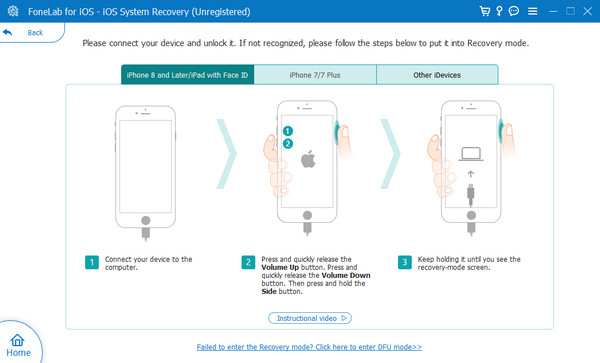
O FoneLab permite que você conserte o iPhone / iPad / iPod do modo DFU, modo de recuperação, logotipo da Apple, modo de fone de ouvido, etc. para o estado normal sem perda de dados.
- Corrigir problemas do sistema iOS com deficiência.
- Extraia dados de dispositivos iOS desativados sem perda de dados.
- É seguro e fácil de usar.
Parte 3. Perguntas frequentes sobre o iPhone não se conectar ao Wi-Fi
1. Por que meu iPhone não me permite ligar o Wi-Fi?
Pode haver um problema com as configurações de rede do seu iPhone. Para fazer isso, escolha o Configurações ícone na tela inicial. Depois disso, toque no Geral botão nas opções. Você será direcionado para a nova interface posteriormente. Na parte inferior, toque no Transferir ou redefinir o iPhone botão para prosseguir. Mais tarde, escolha o Limpar botão. As opções serão mostradas. Entre todos eles, selecione o Redefinir Ajustes de Rede botão. Siga as instruções na tela depois.
2. Por que meu Wi-Fi está salvo, mas não conectado?
Acontece quando a senha do Wi-Fi foi alterada. O iPhone reconhecerá a rede, mas não conseguirá se conectar devido a problemas de segurança. Você ainda precisa inserir a senha correta para acessar a rede Wi-Fi do seu iPhone.
O FoneLab permite que você conserte o iPhone / iPad / iPod do modo DFU, modo de recuperação, logotipo da Apple, modo de fone de ouvido, etc. para o estado normal sem perda de dados.
- Corrigir problemas do sistema iOS com deficiência.
- Extraia dados de dispositivos iOS desativados sem perda de dados.
- É seguro e fácil de usar.
É isso! Esperamos que você tenha aprendido por que o iPhone não se conecta ao Wi-Fi e como consertar isso. Oferecemos as maneiras mais fáceis de executar. Além disso, os métodos de solução de problemas às vezes não são aplicáveis ao problema. Se você quiser um processo seguro, use Recuperação do sistema FoneLab iOS. Pode consertar o problema do iPhone e mais de 50! Baixe a ferramenta para experimentá-la. você tem mais perguntas? Por favor, comente sobre eles na seção abaixo. Obrigado!
